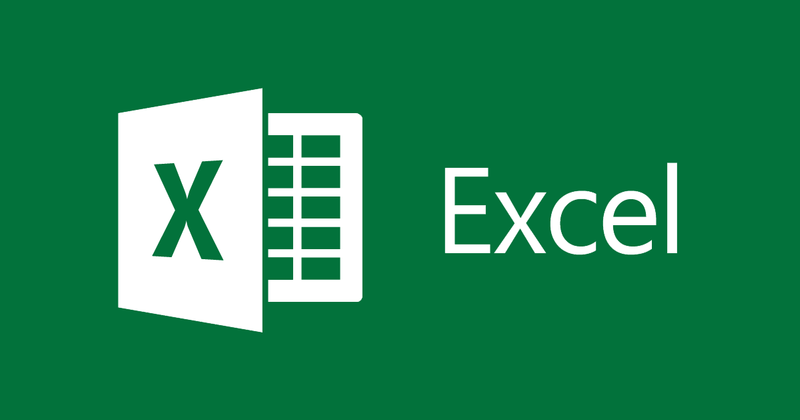
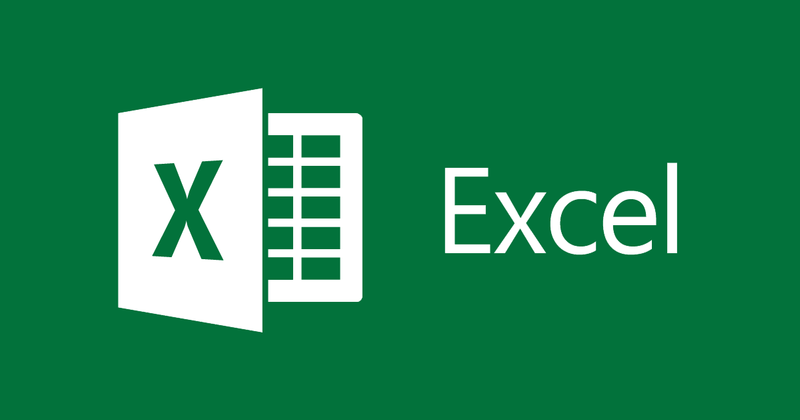
Dividir dados de uma coluna em duas colunas no Excel
- 24-07-2022
- thuypham
- 0 Comments
Às vezes, no processo de trabalho, você encontra arquivos de documentos do Excel que precisam ser processados. Por exemplo, divida os dados desta coluna em uma nova coluna Excel. Naquela época, você não sabe como resolver o trabalho de separação manual mais rapidamente. Então não se preocupe muito com isso, no artigo a seguir vou te guiar de um método muito mais rápido.
No arquivo do Excel existem muitos tipos diferentes de dados, como números ou letras. Às vezes, esses tipos de dados são agrupados em uma célula de dados. Às vezes, esses tipos de dados estão na mesma célula de dados. E é imperativo que você faça isso para separar esses tipos de dados em células diferentes. Muitos de vocês farão isso recortando esta coluna e colando-a na nova coluna. Isso prova que você não conhece o recurso de suporte à separação de dados do Excel, tornando seu processo de implementação mais demorado e pouco profissional. Portanto, acho que você não deve ignorar essas boas dicas sobre o Excel, isso vai te ajudar muito no seu trabalho.
Eu tenho uma tabela de dados assim:
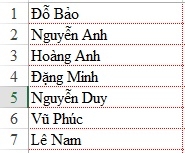
E o requisito é que você tenha que separar o sobrenome e o primeiro nome em duas colunas, uma contendo o sobrenome e a outra contendo o primeiro nome.
Especificamente, as etapas são as seguintes:
- Etapa 1: primeiro, você continua destacando a coluna de dados que deseja separar. Em seguida, passe o mouse sobre a barra de ferramentas e selecione a guia Dados e selecione "Texto para colunas".
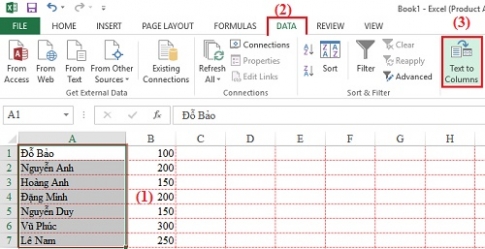
- Passo 2: Uma nova janela aparece, observe se a seção "Delimitado" foi marcada. Caso contrário, prossiga para selecionar e clique em “Avançar”.
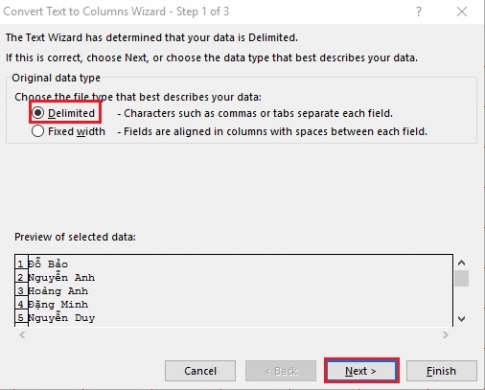
- Passo 3: Continue outra nova janela que aparece, escolha o tipo de caractere para separar os dados em sua coluna. Aqui eu escolho "Espaço" porque é separado por espaços. Em seguida, continue clicando em “Avançar” para prosseguir para as próximas etapas.
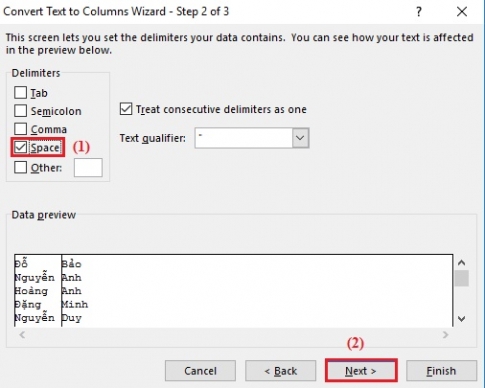
- Passo 4: Em seguida, na janela clique em “Geral” e clique em “Concluir”.
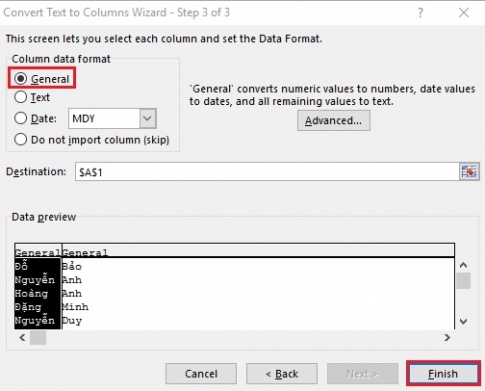
- Passo 5: Você espera um pouco, uma mensagem aparecerá, você só precisa clicar em “OK”.
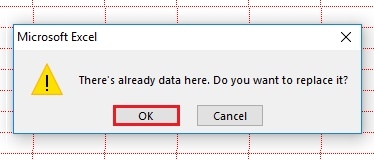
E aqui está o resultado que você obteve.
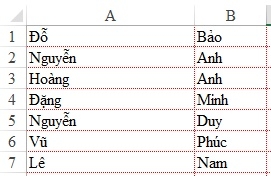
Com tabelas de dados pequenas você pode editar manualmente, mas com tabelas de dados com centenas de milhares de linhas, como fazer isso com tal operação. Portanto, salve-o para que, quando você o tiver, ainda possa usá-lo. Além disso, você também pode consultar como definir o tempo para salvar automaticamente no Excel.
Boa sorte!












